
Εισαγωγή τραγουδιών στο Clips από άλλες εφαρμογές
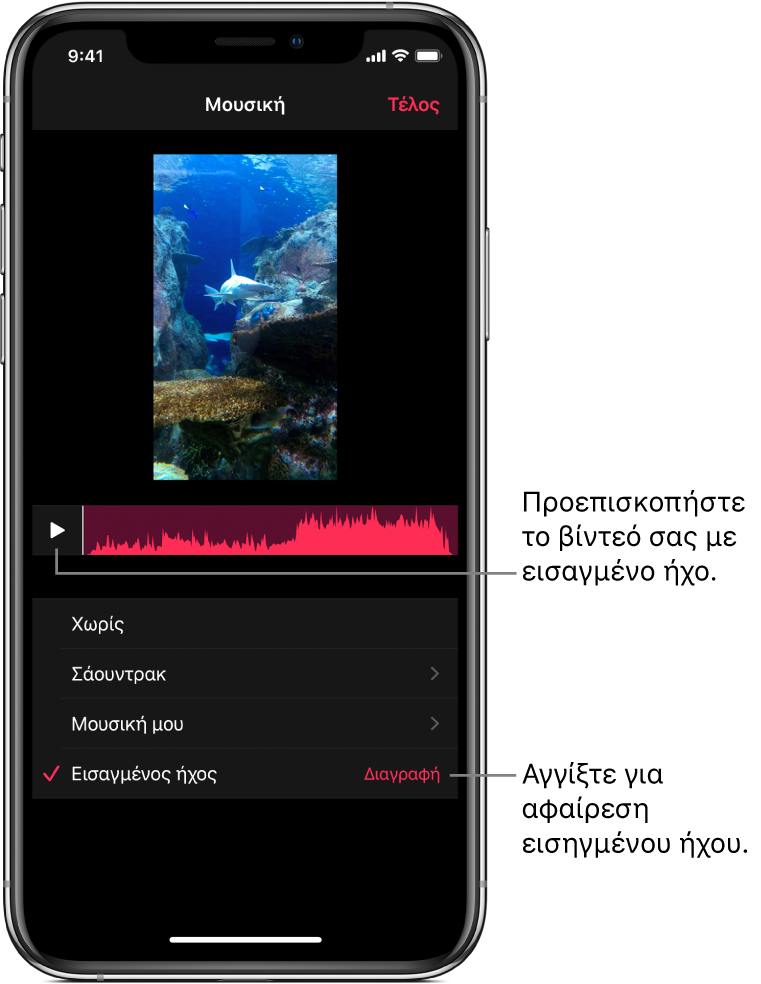
Μπορείτε να εισάγετε μουσική στο Clips απευθείας από το GarageBand για iOS ή το iPadOS ή από μια άλλη εφαρμογή ήχου. Μπορείτε επίσης να χρησιμοποιήσετε το AirDrop για να εισαγάγετε τραγούδια από το Mac σας. Η μουσική που εισάγεται προσαρμόζεται αυτόματα στη διάρκεια του βίντεό σας. Το Clips υποστηρίζει τις ακόλουθες μορφές ήχου: M4A, AIFF, AIF, WAV, και WAVE.
Σημείωση: Για βέλτιστα αποτελέσματα, να επιλέγετε μια ασυμπίεστη ή μη απωλεστική μορφή ήχου, όποτε είναι δυνατόν.
Εισαγωγή τραγουδιού από το GarageBand για iOS ή iPadOS
Στο πρόγραμμα περιήγησης «Τα τραγούδια μου» στο GarageBand, αγγίξτε το κουμπί «Επιλογή» και μετά αγγίξτε το τραγούδι που θέλετε να στείλετε στο Clips.
Αγγίξτε
 και μετά αγγίξτε «Τραγούδι».
και μετά αγγίξτε «Τραγούδι».Αν χρησιμοποιείτε iPad, αγγίξτε «Κοινή χρήση» και μετά αγγίξτε «Τραγούδι».
Μπορείτε να προσθέσετε πληροφορίες για τον καλλιτέχνη, τον συνθέτη και τον τίτλο. Μπορείτε επίσης να επιλέξετε την ποιότητα ήχου και μια εικόνα για το αρχείο ήχου.
Αγγίξτε «Κοινή χρήση» και μετά αγγίξτε το εικονίδιο Clips
 .
.Η εφαρμογή Clips θα ανοίξει και θα εμφανίσει μια λίστα βίντεο.
Στο Clips, αγγίξτε το βίντεο στο οποίο θέλετε να προσθέσετε το τραγούδι.
Αν το βίντεο στο Clips δεν περιέχει εισαγμένο ήχο, το τραγούδι θα προστεθεί στο βίντεο. Αν το βίντεο περιέχει ήδη εισαγμένο ήχο, θα σας δοθεί η επιλογή να τον αντικαταστήσετε. Για να αντικαταστήσετε τον εισαγμένο ήχο, αγγίξτε «Αντικατάσταση».
Σημαντικό: Δεν είναι δυνατό να αναιρεθεί η αντικατάσταση εισαγμένου ήχου.
Αγγίξτε «Τέλος».
Εισαγωγή τραγουδιού από άλλη εφαρμογή
Στο iPhone ή iPad, ανοίξτε την εφαρμογή με τον ήχο που θέλετε να στείλετε στο Clips.
Περιηγηθείτε για να βρείτε τον ήχο που θέλετε να στείλετε, αγγίξτε
 και μετά αγγίξτε το εικονίδιο Clips
και μετά αγγίξτε το εικονίδιο Clips  .
.Η εφαρμογή Clips θα ανοίξει και θα εμφανίσει μια λίστα βίντεο.
Στο Clips, αγγίξτε το βίντεο στο οποίο θέλετε να προσθέσετε το τραγούδι.
Αν το βίντεο στο Clips δεν περιέχει εισαγμένο ήχο, το τραγούδι θα προστεθεί στο βίντεο. Αν το βίντεο περιέχει ήδη εισαγμένο ήχο, θα σας δοθεί η επιλογή να τον αντικαταστήσετε. Για να αντικαταστήσετε τον εισαγμένο ήχο, αγγίξτε «Αντικατάσταση».
Σημαντικό: Δεν είναι δυνατό να αναιρεθεί η αντικατάσταση εισαγμένου ήχου.
Αγγίξτε «Τέλος».
Εισαγωγή τραγουδιού από Mac με χρήση του AirDrop
Στο Mac σας, ανοίξτε την εφαρμογή με τον ήχο που θέλετε να στείλετε στο Clips.
Επιλέξτε «Κοινή χρήση» > AirDrop.
Ίσως χρειαστεί να ονομάσετε το αρχείο ή να καθορίσετε επιλογές.
Κάντε κλικ στην «Κοινή χρήση» και μετά κάντε κλικ στη συσκευή στην οποία θέλετε να στείλετε τον ήχο.
Στο iPhone ή iPad, αγγίξτε Clips.
Η εφαρμογή Clips θα ανοίξει και θα εμφανίσει μια λίστα βίντεο.
Στο Clips, αγγίξτε το βίντεο στο οποίο θέλετε να προσθέσετε το τραγούδι.
Αν το βίντεο στο Clips δεν περιέχει εισαγμένο ήχο, το τραγούδι θα προστεθεί στο βίντεο. Αν το βίντεο περιέχει ήδη εισαγμένο ήχο, θα σας δοθεί η επιλογή να τον αντικαταστήσετε. Για να αντικαταστήσετε τον εισαγμένο ήχο, αγγίξτε «Αντικατάσταση».
Σημαντικό: Δεν είναι δυνατό να αναιρεθεί η αντικατάσταση εισαγμένου ήχου.
Αγγίξτε «Τέλος».
Αφαίρεση εισαγμένου ήχου
Με ένα βίντεο ανοιχτό στην εφαρμογή Clips
 , αγγίξτε
, αγγίξτε  επάνω δεξιά.
επάνω δεξιά.Αν δεν βλέπετε το
 , αγγίξτε
, αγγίξτε  , «Τέλος» ή «Ακύρωση».
, «Τέλος» ή «Ακύρωση».Ο ήχος που εισάγεται στο Clips από το GarageBand, από μια άλλη εφαρμογή, ή μέσω AirDrop εμφανίζεται στη λίστα ως «Εισαγμένος ήχος».
Αγγίξτε «Διαγραφή» στα δεξιά της λίστας «Εισαγμένος ήχος» και μετά αγγίξτε «Διαγραφή» για επιβεβαίωση.